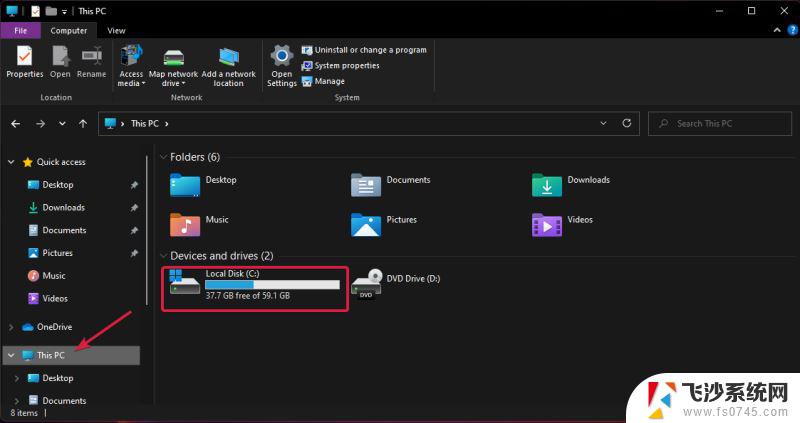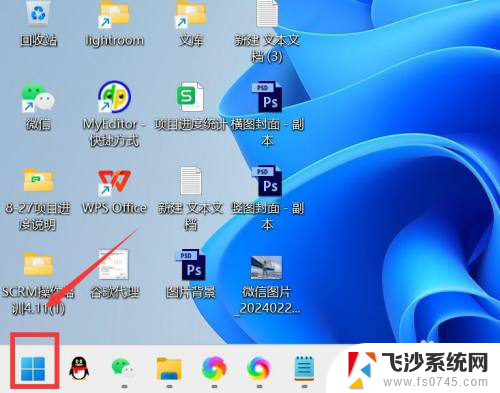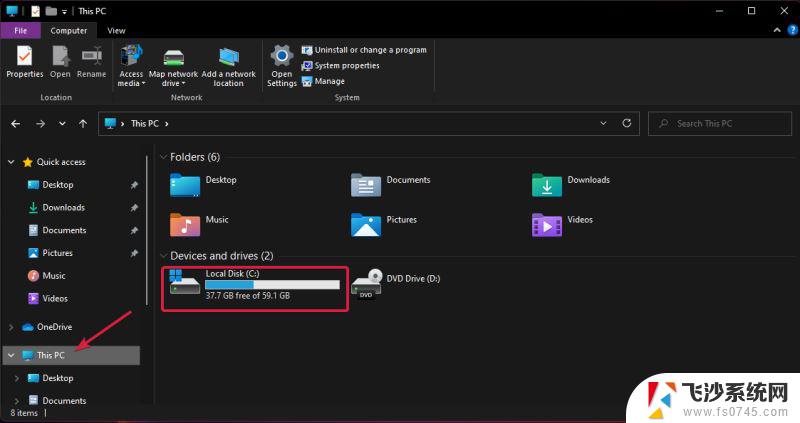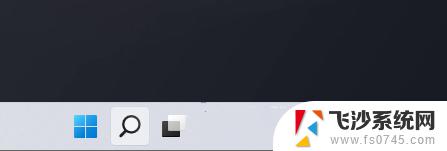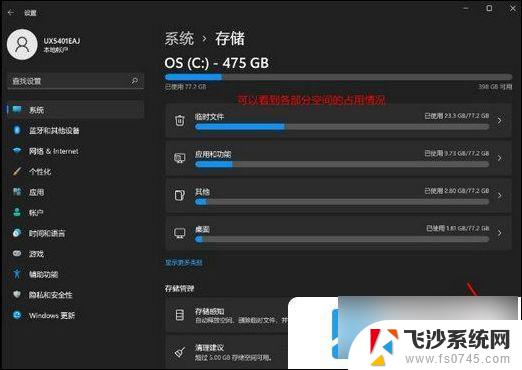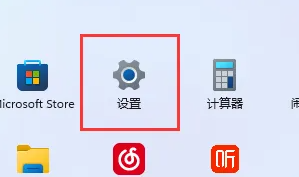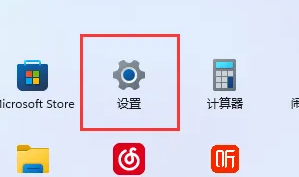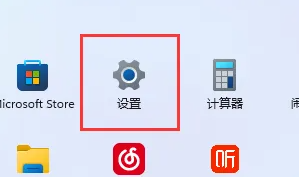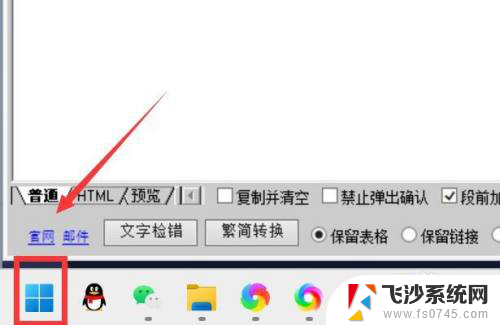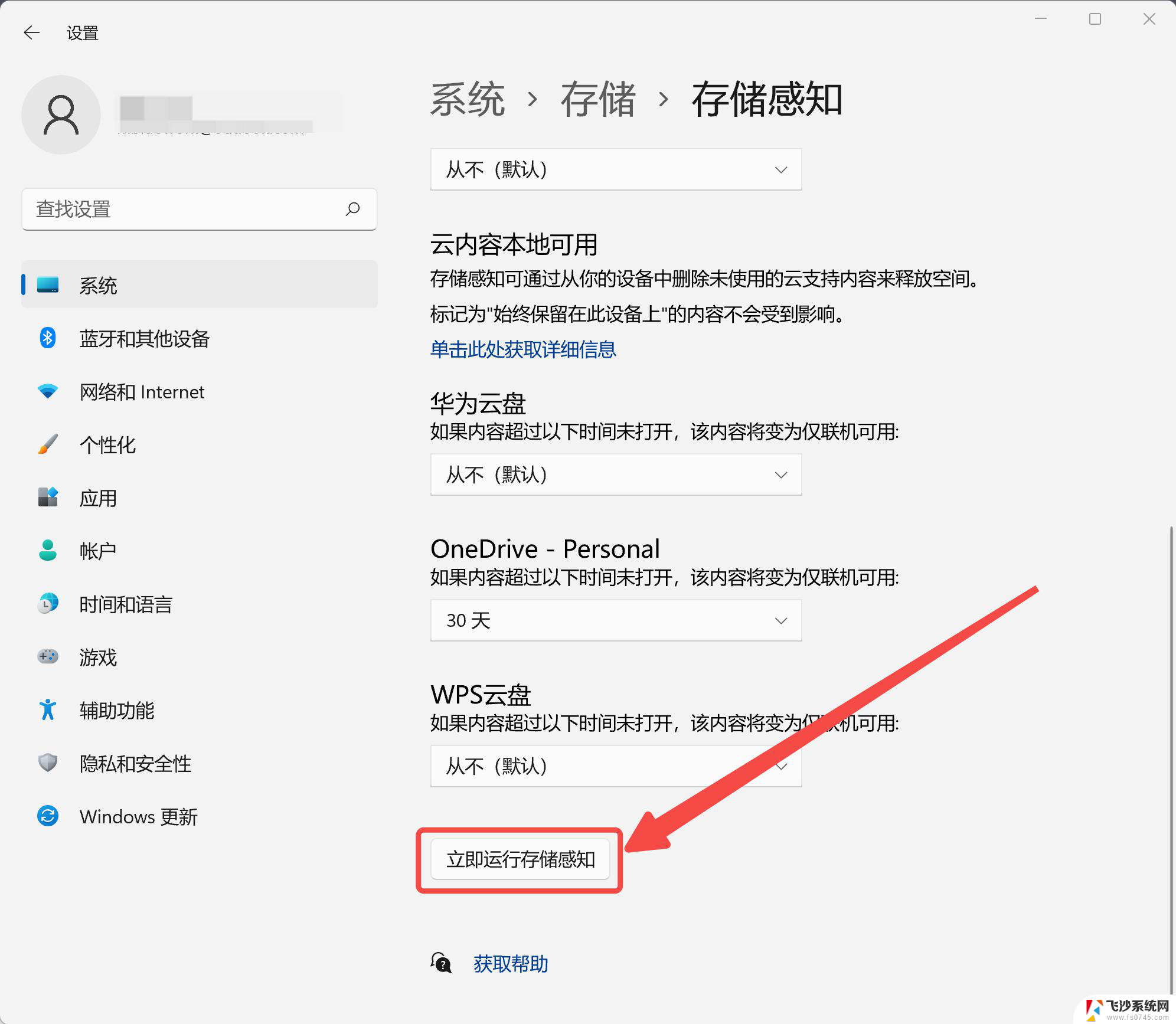win11磁盘清理在哪儿 win11磁盘清理快捷方式
更新时间:2024-10-25 15:43:43作者:xtyang
Win11操作系统为用户提供了更多便利的功能,其中磁盘清理也变得更加简单快捷,想要进行磁盘清理,用户可以在Win11系统中使用快捷方式进行操作,而不必费时费力地寻找磁盘清理的具体位置。这样的设计让用户能够更加轻松地清理磁盘,释放存储空间,提高系统运行速度。Win11的磁盘清理功能让用户能够更加便捷地管理电脑的存储空间,提升整体使用体验。
步骤如下:
1.打开电脑后,点击【win图标】。
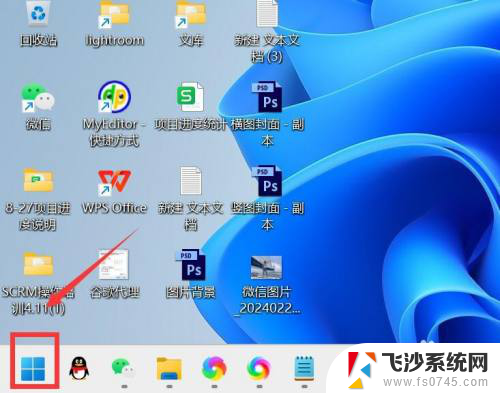
2.进入win下拉页面,点击【所有应用】。
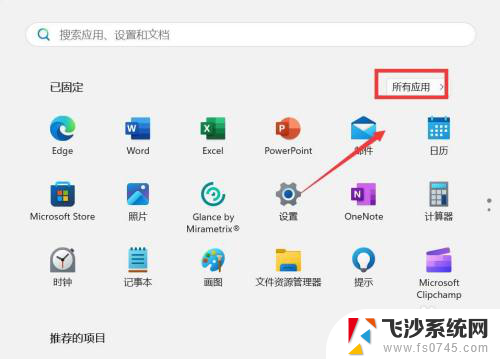
3.进入所有应用页面,点击【Windows工具】。
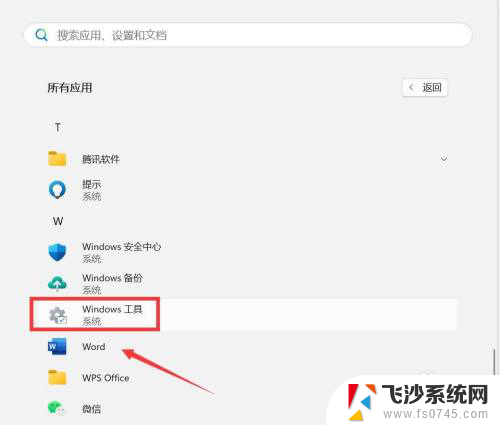
4.进入Windows工具页面,点击【磁盘清理】。
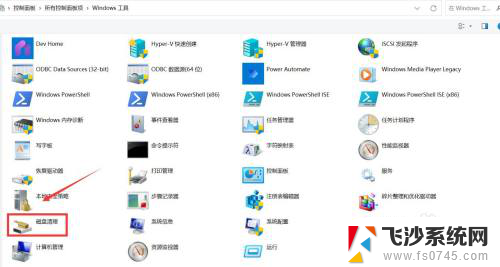
以上就是关于win11磁盘清理在哪儿的全部内容,有出现相同情况的用户就可以按照小编的方法了来解决了。